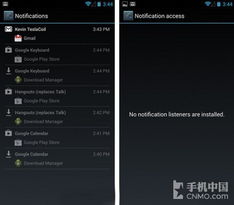iphone6自动安装新系统更新系统,操作指南与注意事项
时间:2024-11-30 来源:网络 人气:
iPhone 6自动安装新系统更新:操作指南与注意事项

一、检查网络连接

在开始更新之前,请确保您的iPhone 6已连接到稳定的Wi-Fi网络。这是因为系统更新文件通常较大,使用移动数据网络可能会产生高额流量费用。
二、确保设备电量充足

更新系统是一个耗时的过程,因此请确保您的iPhone 6电量充足。如果电量不足,更新过程中断可能会导致设备出现故障。
三、进入设置检查更新

进入设置检查更新

1. 打开iPhone 6的“设置”应用。
2. 在设置菜单中,找到并点击“通用”。
3. 在通用设置中,找到“软件更新”选项并点击。
4. 系统会自动检查是否有可用的更新。如果有,您将看到更新信息。
四、自动下载更新

自动下载更新

1. 在软件更新页面,点击“下载并安装”。
2. 系统会开始下载更新文件。请耐心等待,下载过程可能需要一些时间。
3. 下载完成后,系统会提示您更新。此时,请确保您的iPhone 6已连接到电源,以免在更新过程中电量耗尽。
五、自动安装更新

自动安装更新

1. 点击“现在安装”开始更新过程。
2. 系统会自动重启,并开始安装更新。在此过程中,请勿关闭设备或断开电源。
3. 更新完成后,您的iPhone 6将自动重启,并进入新系统。
六、注意事项

注意事项

1. 更新过程中,请勿关闭设备或断开电源,以免损坏设备。
2. 如果您在更新过程中遇到任何问题,可以尝试重启设备或恢复出厂设置。
3. 在更新前,请确保备份重要数据,以防更新过程中数据丢失。
4. 如果您需要手动下载更新文件,可以通过iTunes或第三方助手软件进行操作。
自动安装新系统更新是iPhone 6用户保持设备流畅运行的重要步骤。通过以上步骤,您可以轻松完成更新过程。在更新过程中,请务必注意相关注意事项,以确保设备安全稳定运行。
相关推荐
教程资讯
教程资讯排行